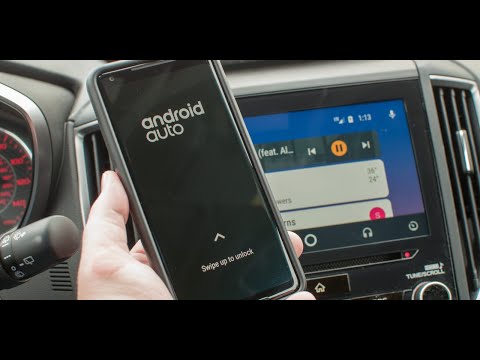
Turinys
- 1 problema: Kaip išspręsti „Galaxy S9 Plus“, kai „Spotify“ programa nuolat genda
- 2 problema: „Galaxy S9 Plus“ „Android Auto“ programa neveiks su „BMW 2018“ automobiliais
- 3 problema: „Galaxy S9 Plus“ siunčia žemos kokybės vaizdus „Whatsapp“
- 4 problema: „Galaxy S9 Gallery“ programa neveikia
Sveiki ir sveiki apsilankę dar kitame „GalaxyS9“ ir „GalaxyS9Plus“ trikčių šalinimo puslapyje. Šiandienos epizode bus atsakyta į 4 dažniausiai pasitaikančias problemas, susijusias su šiais „Samsung“ įrenginiais ir kaip juos ištaisyti. Pagrindinis mūsų atvejis yra apie „Spotify“ programos strigčių problemą, todėl tikimės, kad čia gausite naudingų patarimų.
1 problema: Kaip išspręsti „Galaxy S9 Plus“, kai „Spotify“ programa nuolat genda
Atidarius „Spotify“, ji liks atidaryta 3 sekundes, kol užtruks, o mano ekrane pasirodys pranešimas, kuriame sakoma „Spotify vis sustoja“. Bandžiau iš naujo paleisti telefoną, vėl ištrinti ir įdiegti programą, ir niekas neveikė. Ką tik vakar gavau aukščiausios kokybės sandorį (tą, kuris 3 mėn. Yra 3,99 USD), aš nežinau, ar tai gali būti susiję su tuo. - Elizabeth Diosdado
Sprendimas: Sveika Elžbieta. Neturint visos jūsų įrenginio istorijos, norint išspręsti šią problemą reikia bandymų ir klaidų trikčių šalinimo. Tai reikalinga norint nustatyti problemos sritį. Kadangi jūs jau išbandėte keletą galimų sprendimų, galite atlikti šiuos veiksmus:
Įdiekite „Android“ ir programų naujinius
Klaidos gali atsirasti dėl pasenusių sistemų, todėl kitas geras dalykas, kurį galite padaryti šiuo atveju, yra užtikrinti, kad „Android“ ir visos kitos programos naudoja naujausią versiją. Norėdami tai padaryti, turite rankiniu būdu patikrinti, ar nėra operacinės sistemos („Android“) ir visų programų naujinių.
Pagal numatytuosius nustatymus jūsų „S9 Plus“ įrenginys nustatytas automatiškai atsisiųsti ir įdiegti „Android“ naujinius. Tai pasakytina ir apie „Play Store“ programą, kuri yra jūsų vartai gauti programas ir naujinius. Jei pakeitėte šią numatytąją elgseną, įsitikinkite, kad kiekvieną kartą rankiniu būdu tikrinate atnaujinimus.
Norėdami patikrinti, ar nėra „Android“ naujinių:
- Atidarykite programą „Nustatymai“.
- Palieskite Programinės įrangos naujinimas.
- Palieskite Atsisiųsti naujinimus rankiniu būdu. Pasirinkus šią parinktį, telefonas bus priverstas patikrinti, ar šiuo metu yra galimų programinės įrangos atnaujinimų.
Jei negalite rasti aukščiau nurodytų veiksmų, tai reiškia, kad dabartinė jūsų įrenginio programinės įrangos versija gali būti nustatyta automatiškai atsisiųsti ir įdiegti programas. Tai dažnai taikoma operatoriaus prekės ženklo įrenginiams. Šiems įrenginiams atnaujinimus paprastai teikia tik jų operatoriai ir nėra galimybės kontroliuoti, kada jie bus įdiegti. Apskritai tai yra geras būdas vežėjams apsaugoti įrenginius savo tinkluose ir užtikrinti, kad nė vienas įrenginys neliks vienas iš naujausios „Android“ versijos.
Norėdami patikrinti, ar nėra programos naujinių, atlikite toliau nurodytus veiksmus.
- Atidarykite „Google Play“ parduotuvės programą.
- Viršutiniame dešiniajame kampe palieskite „Daugiau nustatymų“.
- Palieskite Mano programos ir žaidimai.
- Leiskite „Play Store“ tikrinti, ar nėra programų naujinių.
- Palieskite mygtuką ATNAUJINTI VISUS.
Jei esate nuotykių kupinas programų klausimais ir norite jų įsigyti ne iš „Play“ parduotuvės, esate atsakingas už tai, kad tokios programos būtų visiškai atnaujintos ir suderinamos su „Android“.
Pašalinkite „Spotify“ programų naujinius
Atrodo, kad tai prieštarauja tai, ką mes ką tik pasakėme aukščiau, tačiau kartais naujausio programos naujinio pašalinimas gali būti veiksmingas būdas išspręsti problemą. Jei „Spotify“ atsitiktinai pradėjo gesti iškart po to, kai įdiegėte jo naujinimą, gali būti, kad jį grąžinsite į ankstesnę būseną. Norėdami tai padaryti, atlikite šiuos veiksmus:
- Atidarykite programą „Nustatymai“.
- Palieskite Programos.
- Viršutiniame dešiniajame kampe palieskite „Daugiau nustatymų“ (trijų taškų piktograma).
- Palieskite Rodyti sistemos programas.
- Raskite „Spotify“ ir palieskite.
- Palieskite Saugykla.
- Palieskite CLEAR DATA.
Patikrinkite, ar „Spotify“ paskyra veikia
Programos, kurios veikia su prenumeratos schemomis, kartais sugenda, kai kyla problemų dėl paskyros, prie kurios ji yra susieta. Norėdami patikrinti, ar vis dar yra problemų su jūsų „Spotify“ paskyra, pabandykite pasiekti „Spotify“ naudodami žiniatinklio naršyklę savo telefone ar kompiuteryje.
Išvalykite tinklo nustatymus
„Spotify“ programa gali neveikti tinkamai, jei kyla pertraukiamo ryšio problema arba jei jūsų įrenginyje yra tam tikrų tinklo problemų. Pabandykite išvalyti S9 tinklo nustatymus, kad sužinotumėte, ar tai veiks. Štai kaip tai padaryti:
- Atidarykite programą „Nustatymai“.
- Palieskite „General management“.
- Palieskite Reset.
- Palieskite Reset network settings.
- Palieskite mygtuką RESET SETTINGS.
- Iš naujo paleiskite „S8“ ir patikrinkite, ar nėra problemos.
Gamykliniai nustatymai
Kaip paskutinį variantą, gamykliniai nustatymai turėtų ištaisyti bet kokią programinės įrangos klaidą, kuri greičiausiai trukdo jūsų „Spotify“ programai. Gamyklinių duomenų atkūrimas neturės įtakos situacijai, jei problemos priežastis yra pačios programos kodavimo, tačiau tai vis tiek yra labai rekomenduojamas veiksmas. Norėdami iš naujo nustatyti „S9 Plus“ gamykloje:
- Padarykite savo asmens duomenų atsarginę kopiją.
- Išjunkite įrenginį.
- Paspauskite ir palaikykite garsumo didinimo klavišą ir „Bixby“ klavišą, tada palaikykite paspaudę maitinimo mygtuką.
- Kai pasirodys žalias „Android“ logotipas, atleiskite visus klavišus („Installing system update“ bus rodoma apie 30–60 sekundžių, kol bus rodomos „Android“ sistemos atkūrimo meniu parinktys).
- Kelis kartus paspauskite garsumo mažinimo mygtuką, kad paryškintumėte „wipe data / factory reset“.
- Paspauskite maitinimo mygtuką, kad pasirinktumėte.
- Spauskite garsumo mažinimo mygtuką, kol bus paryškinta „Taip - ištrinti visus vartotojo duomenis“.
- Paspauskite maitinimo mygtuką, kad pasirinktumėte ir pradėtumėte pagrindinį atstatymą.
- Baigus pagrindinį atstatymą, paryškinama „Perkraukite sistemą dabar“.
- Norėdami iš naujo paleisti įrenginį, paspauskite maitinimo mygtuką.
Susisiekite su programos kūrėju
Jei problema išlieka net ir nuvalius telefoną, greičiausiai problema yra susijusi su programa. Naudodamiesi programos palaikymo puslapiu būtinai praneškite apie problemą
2 problema: „Galaxy S9 Plus“ „Android Auto“ programa neveiks su „BMW 2018“ automobiliais
„AndroidAuto“ neveikia su mano automobilio sistema. Patikrinus programos suderinamumo būseną „Google“, mano 2018 m. E klasė nėra suderinama. Tik 2017 m. Ir kiti modeliai, tokie kaip 2018 m. C ir S klasė. Kaip man parodė, kai kurie „Android“ telefonai veikia 2018 m. E klasėje. Vienas „Google“ ekspertas sako: „Tai 100%„ Mercedes “kaltė“. Programa įdiegiama mano telefone ir sujungiama su automobiliu naudojant „Bluetooth“. Prijungus prie automobilio USB 0, bus baigtas mano telefono adresų knygos, naujausių skambučių ir teksto diegimas. Tuo metu diegimas sustoja ir galėjo būti klaidos pranešimas, bet jis mirksi taip greitai, kad niekas jo negali perskaityti. Mano telefono USB nustatymas yra MTP. - G Betourne'as
Sprendimas: Sveiki, G Betourne. Remiantis šiuo straipsniu, BMW nepalaiko arba visiškai palaiko „AndroidAuto“ savo produktuose. Greičiausiai taip yra todėl, kad bendrovė bando sukurti savo „Bluetooth“ ir belaidį ryšį su savo automobiliais. Mes dar nežinome, ar artėjant BMW verslo modelio pokyčiams, susijusiems su „Android“ palaikymu, tačiau dabar jums nesiseka.
3 problema: „Galaxy S9 Plus“ siunčia žemos kokybės vaizdus „Whatsapp“
Neseniai nusipirkau atrakintą „Samsung Galaxy S9 +“ versiją. Pradėjęs naudoti, galiu pastebėti, kad visi vaizdai, kuriuos siunčiu naudodamas „Whatsapp“, prarado daug kokybės. Net tada, kai išmaniai užfiksuoju dokumentą ir išsiunčiu, jo neįmanoma perskaityti. Aš naudoju kitą failų siuntimo būdą, pasirinkdamas parinktį siųsti dokumentą. Šis būdas veikia, tačiau jis lėtas ir sudėtingas. Kol „SG9 +“ neturėjau „SG7edge“ terminalo, jis puikiai veikia su „WhatsApp“ ir niekada neturėjau problemų dėl vaizdų kokybės. Šiuo metu „Galaxy 9+“ turėtų būti geriausias terminalas rinkoje, tačiau aš turiu šią blogą patirtį ir negaliu suprasti, kaip tai įmanoma, kai brangus terminalas naudojamas darbui. Aš tikrai turiu išgirsti, kad jūs tai dirbate, ir aš galėsiu išspręsti šią ASAP. BR; GPM. - Gplasenciam
Sprendimas: Sveiki, Gplasenciam. Kaip ir visos socialinės žiniasklaidos programos ar susirašinėjimo platformos, „Whatsapp“ suglaudina failus, kai jie perduodami per savo pranešimų sistemą. Tai tiesa, nesvarbu, ar naudojate „Android“ įrenginį, ar „iOS“ įrenginį. Vaizdai ir vaizdo įrašai paprastai suglaudinami iki trečdalio pradinio failo dydžio, kad būtų sutaupyta vietos ir greitesnis perdavimas. Mes žinome, kad tai gali būti erzinanti tokios populiarios paslaugos savybė, tačiau ji jau seniai naudojama. Deja, problemos sprendimo būdai, kaip sakote, geriausiu atveju yra neefektyvūs ir artimiausiu metu nėra galimybės to pakeisti. Nebent „Whatsapp“ atliks kapitalinį remontą ir jų technologija gali leisti tą patį ar efektyvesnį perdavimą ar pranešimus nesuspaudžiant failų kokybės, iš tikrųjų nieko negalite padaryti dėl šio susirūpinimo.
4 problema: „Galaxy S9 Gallery“ programa neveikia
Turiu „Samsung Galaxy S9“. Kažkuriuo metu išvaliau daugybę nuotraukų ir programų, kurių nebenaudoju. Privalau išvalyti tai, ko man reikėjo, nes po to kiekvieną kartą atidarydamas savo galerijos programą, žiūrėdamas per nuotraukas, gaunu klaidos pranešimą, kuriame sakoma: „WithTv nuolat sustabdo uždarytą programą X“. Tai pristabdo mano slinkimą per nuotraukas arba prieš fotografuojant. Nesu tikras, ką tai reiškia. Bandžiau išjungti telefoną ir vėl jį paleisti. Išvaliau „Galary“ programos duomenis ir talpyklą, tačiau niekas jų nepakeitė. Ar telefone yra atkūrimo taškas, kaip ir kompiuteryje? Prašau padėti! Dėkoju! - Connie Collins
Sprendimas: Sveiki, Connie. Pabandykite iš naujo nustatyti telefono programų nuostatas, kad sužinotumėte, ar tai padės. Šis potencialus sprendimas iš esmės vėl įgalins galbūt išjungtas programas ir paslaugas, kurių reikia „Gallery“ programai, kad ji veiktų tinkamai. Mes tiksliai nežinome, ką jūs padarėte, kad galėjo sukelti šią problemą, tačiau tai yra vienintelis būdas, išskyrus gamyklinius nustatymus, kurį galite išbandyti šiuo atveju. Jei programos nuostatų atstatymas nepadės, bijome, kad kitas geriausias dalykas, kurį galite padaryti, yra nuvalyti telefoną ir grąžinti visus programinės įrangos nustatymus į normalią būseną atstatant gamyklą.
Norėdami iš naujo nustatyti programos nuostatas:
- Atidarykite programą „Nustatymai“.
- Palieskite Programos.
- Viršutiniame dešiniajame kampe palieskite „Daugiau nustatymų“ (trijų taškų piktograma).
- Palieskite Reset app preferences.
- Iš naujo paleiskite įrenginį ir patikrinkite, ar nėra klaidos.


